Numérisation à l'aide des touches du panneau de commandes
Vous pouvez numériser un document en utilisant les touches du panneau de commandes.
1
Mettre les documents en place.
2
Appuyer sur [ ] (COPY/SCAN) pour passer à l'écran du mode de numérisation.
] (COPY/SCAN) pour passer à l'écran du mode de numérisation.
 ] (COPY/SCAN) pour passer à l'écran du mode de numérisation.
] (COPY/SCAN) pour passer à l'écran du mode de numérisation.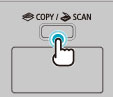
3
Appuyer sur [ ] ou [
] ou [ ] pour sélectionner <Ordinateur>, puis appuyer sur [OK].
] pour sélectionner <Ordinateur>, puis appuyer sur [OK].
 ] ou [
] ou [ ] pour sélectionner <Ordinateur>, puis appuyer sur [OK].
] pour sélectionner <Ordinateur>, puis appuyer sur [OK].
4
Appuyer sur [ ] ou [
] ou [ ] pour spécifier un destinataire, puis appuyer sur [OK].
] pour spécifier un destinataire, puis appuyer sur [OK].
 ] ou [
] ou [ ] pour spécifier un destinataire, puis appuyer sur [OK].
] pour spécifier un destinataire, puis appuyer sur [OK].Lorsque plusieurs ordinateurs sont connectés :
L'ordinateur connecté par câble USB figure au début de la liste.
L'ordinateur connecté par câble USB figure au début de la liste.
Lorsqu'un ordinateur est connecté par un câble USB :
Cet écran n'apparaît pas.
Cet écran n'apparaît pas.
Si plus de dix ordinateurs sont connectés en réseau :
Le onzième ordinateur et les suivants ne sont pas affichés (vous ne pouvez pas les utiliser pour la numérisation).
Réduire le nombre d'ordinateurs connectés à cette machine via le réseau.
 "Enregistrement du scanner dans l'utilitaire MF Network Scan Utility"
"Enregistrement du scanner dans l'utilitaire MF Network Scan Utility"
Le onzième ordinateur et les suivants ne sont pas affichés (vous ne pouvez pas les utiliser pour la numérisation).
Réduire le nombre d'ordinateurs connectés à cette machine via le réseau.
 "Enregistrement du scanner dans l'utilitaire MF Network Scan Utility"
"Enregistrement du scanner dans l'utilitaire MF Network Scan Utility"
 |
Il est possible de renommer les ordinateurs affichés.
|
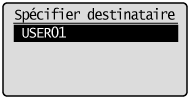
5
Appuyer sur [ ] ou [
] ou [ ] pour spécifier les réglages de numérisation, puis appuyer sur [OK].
] pour spécifier les réglages de numérisation, puis appuyer sur [OK].
 ] ou [
] ou [ ] pour spécifier les réglages de numérisation, puis appuyer sur [OK].
] pour spécifier les réglages de numérisation, puis appuyer sur [OK].
Les réglages de scanner par défaut sont les suivants.
|
Mode Lecture
|
Résolution
|
Type de fichier
|
Réglages PDF
|
|
|
Num. coul.
|
Couleur
|
300 ppp
|
PDF
|
Gérant la recherche/Compact
|
|
Num. N&B
|
Noir et blanc
|
300 ppp
|
TIFF
|
 |
|
Person. 1
|
Couleur
|
300 ppp
|
JPEG/Exif
|
 |
|
Person. 2
|
Couleur
|
300 ppp
|
PDF
|
PDF gérant la recherche/Standard
|
L'opération de numérisation commence.
 Si la numérisation est impossible : Si la numérisation est impossible : |
|
Il est impossible d'effectuer une numérisation si l'écran des réglages MF Toolbox est affiché.
Cliquer sur [
 ] pour fermer l'écran des réglages avant de commencer la numérisation. ] pour fermer l'écran des réglages avant de commencer la numérisation.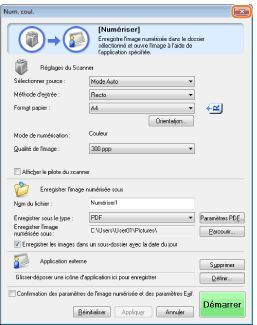 |
Numérisation à partir du chargeur :Après avoir enregistré le document, l'affichage revient à l'écran de numérisation de base.
Pour numériser depuis la vitre d'exposition :Passer à l'étape 6.
|
Pour numériser le document en continu, utilisez [ ] ou [
] ou [ ] pour sélectionner <Lire original suivant>, puis appuyez sur [OK].
] pour sélectionner <Lire original suivant>, puis appuyez sur [OK].
 ] ou [
] ou [ ] pour sélectionner <Lire original suivant>, puis appuyez sur [OK].
] pour sélectionner <Lire original suivant>, puis appuyez sur [OK].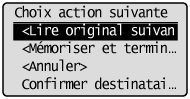
Pour annuler la numérisation :
|
(1)
|
Appuyer sur [
 ] ou [ ] ou [ ] pour sélectionner <Annuler>, puis appuyer sur [OK]. ] pour sélectionner <Annuler>, puis appuyer sur [OK]. |
|
(2)
|
Appuyer sur [
 ] ou [ ] ou [ ] pour sélectionner <Oui>, puis appuyer sur [OK]. ] pour sélectionner <Oui>, puis appuyer sur [OK]. |
Pour confirmer la destination :
|
(1)
|
Appuyer sur [
 ] ou [ ] ou [ ] pour sélectionner <Confirmer destinataire>, puis appuyer sur [OK]. ] pour sélectionner <Confirmer destinataire>, puis appuyer sur [OK]. |
7
Appuyer sur [ ] ou [
] ou [ ] pour sélectionner <Mémoriser et terminer>, puis appuyer sur [OK].
] pour sélectionner <Mémoriser et terminer>, puis appuyer sur [OK].
 ] ou [
] ou [ ] pour sélectionner <Mémoriser et terminer>, puis appuyer sur [OK].
] pour sélectionner <Mémoriser et terminer>, puis appuyer sur [OK].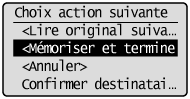
Après avoir enregistré le document, l'affichage revient à l'écran de numérisation de base.
|
REMARQUE
|
Emplacement d'enregistrement des images numérisées :Après la numérisation, le dossier dans lequel les images ont été enregistrées s'ouvre automatiquement.
Par défaut, des dossiers nommés avec la date de création des données sont placés dans le dossier [Mes images] de [Mes documents] (sous Windows Vista/7/8, le dossier est créé dans le dossier [Images]).
|
Pour modifier les réglages de scanner :Vous pouvez utiliser un ordinateur pour modifier l'emplacement d'enregistrement, le format de fichier ou la résolution.
Pour en savoir plus sur la procédure de réglage, reportez-vous à la section "Utilisation de MF Toolbox".
|